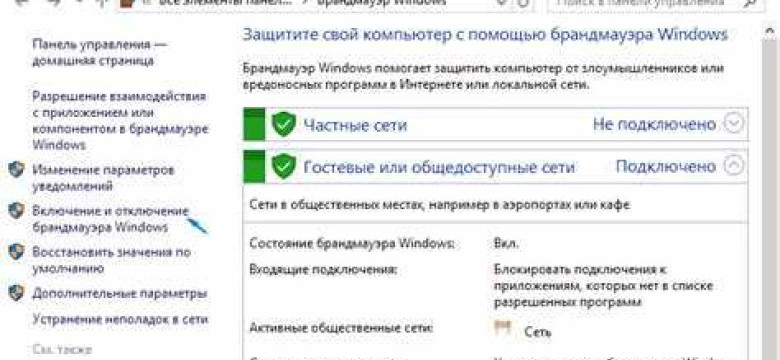
Брандмауэр - это защитный экран между вашим компьютером и интернетом, который контролирует входящий и исходящий трафик. Иногда, по определенным причинам, может возникнуть необходимость временно отключить или деактивировать этот межсетевой экран.
Если вам нужно узнать, как правильно отключить брандмауэр безопасно и без проблем, следуйте этой пошаговой инструкции. Важно помнить, что отключение брандмауэра может снизить уровень защиты вашего компьютера, поэтому единственной рекомендуемой причиной его отключения должна быть настройка или проверка определенных программ или сервисов.
Шаг 1: Найдите панель управления на вашем компьютере. Чтобы это сделать, нажмите на кнопку "Пуск" в левом нижнем углу экрана и введите в поисковую строку "Панель управления". Затем выберите соответствующий результат.
Шаг 2: В панели управления найдите "Система и безопасность" и откройте этот раздел. Затем выберите "Брандмауэр Windows".
Шаг 3: В открывшемся окне "Брандмауэр Windows" выберите "Включить или отключить брандмауэр Windows" в левом меню.
Шаг 4: В окне "Настройка брандмауэра Windows" у вас будет две опции: "Включить" и "Отключить" брандмауэр Windows. Выберите "Отключить" для временного отключения брандмауэра. Для того чтобы сохранить изменения, нажмите "OK".
Теперь вы знаете, как правильно отключить брандмауэр безопасно и без проблем. Помните, что после использования определенных программ или сервисов важно вернуть настройки брандмауэра в прежнее состояние и включить его обратно, чтобы обеспечить безопасность вашего компьютера в Интернете.
Отключение брандмауэра через программу
Если вы хотите отключить межсетевой экран, также известный как брандмауэр или файрвол, через программу, у вас есть несколько вариантов. Ниже приведены шаги, которые вы можете следовать, чтобы деактивировать защитный экран.
1. Используйте встроенные инструменты Windows
Windows предлагает встроенные инструменты для управления брандмауэром. Если вы хотите выключить файрвол с помощью этих инструментов, вы можете выполнить следующие шаги:
- Откройте "Панель управления" и найдите раздел "Настроить брандмауэр Windows"
- Кликните на ссылку "Включить или отключить брандмауэр Windows"
- Выберите опцию "Выключить брандмауэр Windows" для всех профилей (Частная сеть, Гостевая сеть, Общественная сеть)
- Кликните на кнопку "OK", чтобы сохранить изменения
2. Используйте специализированные программы
Существуют также специализированные программы, которые позволяют отключить брандмауэр более гибко и точно. Вот несколько из них:
- Comodo Firewall
- ZoneAlarm Free Firewall
- AVG Internet Security
Эти программы обеспечивают расширенные возможности управления брандмауэром и позволяют вам полностью деактивировать его по вашему желанию.
Помните, что отключение брандмауэра может повлиять на безопасность вашей системы. Убедитесь, что вы понимаете все последствия этого действия и примите решение на основе ваших потребностей и рисков.
Шаги по выключению межсетевого экрана
1. Откройте настройки межсетевого экрана
Чтобы отключить или выключить межсетевой экран, вам необходимо открыть его настройки. Это можно сделать, открыв панель управления вашей операционной системы и выбрав раздел "Безопасность" или "Межсетевой экран".
2. Деактивируйте или отключите межсетевой экран
| Windows | MacOS | Linux |
| Для деактивации межсетевого экрана в Windows, найдите пункт "Межсетевой экран" в разделе "Безопасность" и щелкните на нем правой кнопкой мыши. Затем выберите опцию "Отключить" или "Деактивировать". | Для деактивации межсетевого экрана в MacOS, откройте системные настройки и выберите раздел "Безопасность". Затем щелкните на вкладке "Межсетевой экран" и отключите его с помощью соответствующего переключателя. | Для отключения межсетевого экрана в Linux, вам может понадобиться использовать команду в терминале. Запустите терминал и введите соответствующую команду для вашей дистрибутивы Linux, чтобы отключить межсетевой экран. |
Пожалуйста, имейте в виду, что отключение межсетевого экрана оставляет вашу сеть уязвимой для атак и может повредить безопасность ваших данных. Поэтому рекомендуется включать межсетевой экран вновь после завершения задач, для которых он был временно отключен.
Как деактивировать файрвол на компьютере
1. Зайдите в настройки брандмауэра
Перейдите в раздел "Панель управления" на вашем компьютере и найдите раздел "Настройки безопасности" или "Безопасность и обслуживание". В этом разделе вы найдете настройки брандмауэра.
2. Отключите брандмауэр
В меню настроек брандмауэра найдите опцию "Включить/отключить брандмауэр" или что-то подобное. Выберите эту опцию и отключите брандмауэр, нажав на соответствующую кнопку или флажок.
Примечание: Перед тем, как выключить или отключить брандмауэр, убедитесь, что у вас есть альтернативные методы защиты компьютера, такие как использование антивирусного программного обеспечения или других средств безопасности.
Отключение защитного экрана через настройки
Если вам необходимо отключить брандмауэр на вашем компьютере, вы можете воспользоваться основными настройками операционной системы для выполнения этой задачи. Следуя этой инструкции, вы сможете безопасно и без проблем отключить защитный экран.
- Нажмите клавишу «Пуск» и выберите «Панель управления».
- В окне «Панель управления» найдите и выберите раздел «Сеть и Интернет».
- В разделе «Сеть и Интернет» найдите и выберите раздел «Центр управления сетями и общим доступом».
- В подразделе «Центр управления сетями и общим доступом» выберите ваше сетевое подключение.
- В открывшемся окне с настройками сетевого подключения найдите и выберите раздел «Свойства».
- В разделе «Свойства» найдите список доступных компонентов и найдите компонент «Межсетевой экран». Отключите его, сняв флажок рядом с ним.
- Нажмите кнопку «ОК», чтобы сохранить изменения.
Теперь, после выполнения этих шагов, вы успешно отключили брандмауэр на вашем компьютере. Обратите внимание, что отключение защитного экрана может потенциально повысить риск безопасности, поэтому следует проявлять осторожность при использовании интернета, особенно на открытых сетях.
Последовательность действий по отключению брандмауэра
| Шаг | Описание действия |
|---|---|
| 1 | Откройте "Панель управления" и найдите раздел "Система и безопасность". |
| 2 | В разделе "Система и безопасность" найдите пункт "Брандмауэр Windows" и выберите его. |
| 3 | В открывшемся окне "Брандмауэр Windows" найдите раздел "Включенный" и кликните на него. |
| 4 | Выберите опцию "Выключить брандмауэр Windows" и подтвердите свой выбор, если будет запрошено подтверждение. |
| 5 | Нажмите "Применить" и "ОК", чтобы сохранить и применить изменения. |
После выполнения всех этих шагов ваш защитный межсетевой экран (брандмауэр) будет полностью отключен, и вы сможете продолжить работу или настроить сетевые соединения по своему усмотрению.
Программы для отключения межсетевого экрана
Отключение или деактивирование межсетевого экрана (брандмауэра) может быть необходимо в различных ситуациях. Некоторые программы могут требовать временного отключения межсетевого экрана для корректной работы или установки.
Вот несколько программ, которые позволяют отключить межсетевой экран:
Windows
Для отключения межсетевого экрана в операционных системах Windows можно воспользоваться следующими программами:
- Windows Firewall Control - это небольшая утилита, которая позволяет легко управлять настройками межсетевого экрана. Она позволяет быстро отключить и включить межсетевой экран или изменить его настройки.
- Simple Firewall - это бесплатная программа, которая позволяет контролировать и настраивать межсетевой экран. Она имеет простой и понятный интерфейс, что делает ее доступной для широкого круга пользователей.
macOS
Для отключения межсетевого экрана в операционной системе macOS можно воспользоваться следующими программами:
- Murus - это популярная программа для управления межсетевым экраном в macOS. Она предоставляет широкие возможности по настройке и контролю за безопасностью сетевого соединения.
- Little Snitch - эта программа предоставляет возможность отслеживать и контролировать все исходящие и входящие сетевые соединения. Она также позволяет быстро отключить межсетевой экран по необходимости.
Важно помнить, что отключение межсетевого экрана может снизить уровень защиты вашей системы. Поэтому рекомендуется отключать межсетевой экран только в случаях, когда это необходимо, а затем снова включить его для обеспечения безопасности системы.
Как правильно отключить файрвол безопасно
Шаг 1: Открытие настроек межсетевого брандмауэра
Прежде чем выключить или деактивировать файрвол, необходимо открыть настройки межсетевого брандмауэра в вашей операционной системе. Это можно сделать следующим образом:
- Нажмите на кнопку "Пуск" в левом нижнем углу экрана.
- В поисковой строке введите "Настройки межсетевого брандмауэра".
- Выберите соответствующий результат, чтобы открыть настройки межсетевого брандмауэра.
Шаг 2: Деактивация защитного экрана
После открытия настроек межсетевого брандмауэра, необходимо найти опцию для деактивации или отключения защитного экрана. Это может быть названо по-разному в различных операционных системах, однако обычно можно найти следующие варианты:
- "Включить защитный экран" - если данный флажок установлен, снимите его, чтобы отключить защитный экран.
- "Отключить межсетевой брандмауэр" - если доступна такая опция, выберите ее, чтобы полностью выключить межсетевой брандмауэр.
Пожалуйста, обратите внимание, что деактивация межсетевого брандмауэра может потенциально угрожать безопасности вашей системы, поэтому рекомендуется делать это только в случае реальной необходимости и на свой страх и риск.
Разрешение проблем при отключении защитного экрана
При отключении защитного экрана, такого как межсетевой брандмауэр, могут возникнуть некоторые проблемы. В этом разделе мы рассмотрим, как решить некоторые из них.
1. Проблема: После выключения или отключения файрвола, интернет-соединение перестает работать.
Решение:
Убедитесь, что правильно выключили или отключили защитный экран. Проверьте настройки сетевого соединения и убедитесь, что он настроен правильно. Если проблема сохраняется, обратитесь к своему поставщику интернет-услуг.
2. Проблема: После деактивации или выключения брандмауэра, компьютер стал уязвимым к вирусам и другим вредоносным программам.
Решение:
При деактивации или выключении защитного экрана компьютер становится беззащитным, поэтому рекомендуется использовать антивирусное программное обеспечение для защиты системы от вредоносных программ и хакеров. Обновите ваш антивирус и выполните полное сканирование системы.
3. Проблема: После отключения или деактивации защитного экрана, некоторые программы или игры перестали работать.
Решение:
Некоторые программы или игры могут требовать наличия включенного защитного экрана для правильной работы. В таком случае, рекомендуется включить защитный экран или настроить исключения для этих программ в настройках файрвола. Если это не решает проблему, обратитесь к технической поддержке разработчика программы или игры.
Важно помнить, что отключение или деактивация защитного экрана может быть опасным и может повлечь за собой угрозу безопасности вашей системы и данных. Таким образом, перед тем как отключить или деактивировать файрвол, тщательно обдумайте свое решение и примите соответствующие меры для обеспечения безопасности.
Видео:
Как отключить брандмауэр в Windows 10
Как отключить брандмауэр в Windows 10 by Comp Profi 74,348 views 7 years ago 2 minutes, 12 seconds




































